Gracias a la app Mi Fit puedes crear tus propios 'Watch Faces' o esferas de reloj para la Xiaomi Mi Band 4 o Mi Band 5. ¿Quieres personalizar la pulsera a tus gustos? Pues no necesitas demasiado para conseguirlo, te enseñamos.
Gracias a la pantalla OLED de los últimos modelos de Mi Band resulta posible cambiar el aspecto de la pulsera con divertidas carátulas, incluidas en la aplicación Mi Fit. Además, Xiaomi permite la personalización de la Mi Band 4 o Mi Band 5 gracias a la opción de crear esferas propias. Y no resulta nada complicado: en unos pocos pasos tendrás personalizada tu pulsera con un estilo que sólo tendrás tú.
Crea un fondo que se adapte a tu estilo
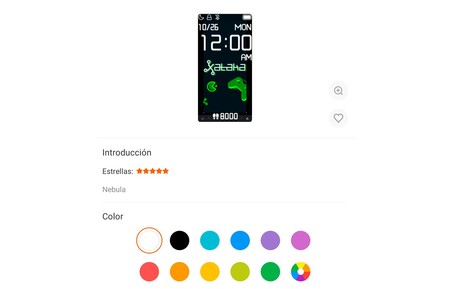
Mi Fit permite la personalización de la pulsera con cinco estilos diferentes de 'Watch Face' o esfera de reloj en la Mi Band 5 y con tres estilos en la Xiaomi Mi band 4. El formato de dichos estilos es rectangular para así adaptarse al ratio de la pantalla OLED en las Mi Band recientes. Y se puede elegir la disposición de los elementos para así adaptar el estilo a tus gustos.
La personalización de la Xiaomi Mi Band se realiza a partir de la app Mi Fit, en el teléfono. Las carátulas de foto, denominadas como 'Photo Watch Face', permiten crear esferas propias con un diseño básico, aunque funcional. Con un poco de maña resulta posible cambiar el aspecto de la Mi Band por completo: elige bien el fondo, recórtalo a las necesidades de la pulsera y adapta los elementos para obrar la magia.
Para personalizar la Mi Band debes hacer lo siguiente:
- Empieza eligiendo el fondo que cargarás en el 'Watch Face' personalizado. Nuestro consejo es que elijas una imagen que se vea bien en vertical y que deje espacio para los distintos elementos del reloj (hora, minutos, día o pasos, todo depende del estilo que elijas).
- Nosotros nos hemos decantado por un fondo de Xataka. Elegimos el estilo de 'Photo Watch Face' y adaptamos los elementos del fondo para dejar espacio en la zona superior para la hora y en la inferior para los pasos. Dependiendo del estilo que elijas tendrás que modificar la imagen para que se acomode.
 Edición del fondo utilizando un editor de imágenes en el ordenador
Edición del fondo utilizando un editor de imágenes en el ordenador
- Debes recortar la imagen a 120 x 240 píxeles en el caso de la Xiaomi Mi Band 4 y a 126 x 294 píxeles si tienes la Mi Band 5. Respeta esos ratios y el fondo quedará perfecto.
- Guarda la imagen resultante y envíala al móvil donde tienes instalada la app Mi Fit.
- Abre la aplicación Mi Fit y entra en las opciones de tu Xiaomi Mi Band 4 o 5.
- Ve hasta 'Tienda'.
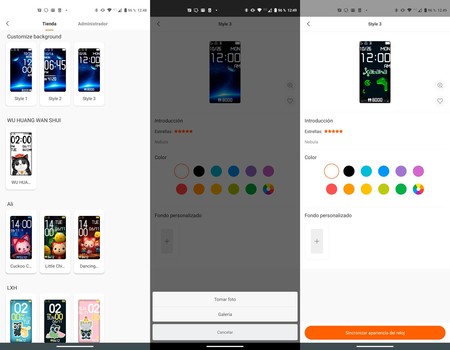 Watch Faces de la Xiaomi Mi Band 4
Watch Faces de la Xiaomi Mi Band 4
- Elige el estilo de 'Photo Watch Face' que desees. Nosotros nos quedamos por el número 2 en la Mi Band 5 y el número 3 en la Mi Band 5.
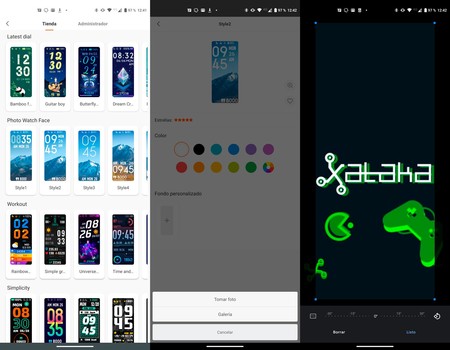 Personalización en la Xiaomi Mi Band 5
Personalización en la Xiaomi Mi Band 5
- Selecciona el color para los datos de la pulsera (debe contrastar con el fondo o no se verá la hora) y carga el fondo que creaste con el '+' inferior.
- Ahora comprobarás qué tal queda tu fondo sobre la Mi Band 5: Mi Fit cargará la previsualización. Asegúrate de que el fondo y los elementos de la pulsera quedan bien y no se solapan. De ser necesario edítala de nuevo hasta que quede perfect.
- Una vez el 'Watch Face' quede perfecto pulsa en 'Sincronizar apariencia del reloj' y Mi Fit cargará la esfera en tu Xiaomi Mi Band.
- La esfera personalizada queda guardada en la memoria de la Mi Band: puedes volver a ella desde los ajustes de la pulsera.
El proceso puede ser algo engorroso, pero queda muy bien con un poco de tiempo y de imaginación. En el caso de que no desees editar el fondo puedes cargar en la pulsera cualquier imagen de tu galería: prueba hasta que encuentres la que más te guste. Y combina los diferentes estilos que te ofrece Mi Fit.






Ver 1 comentarios